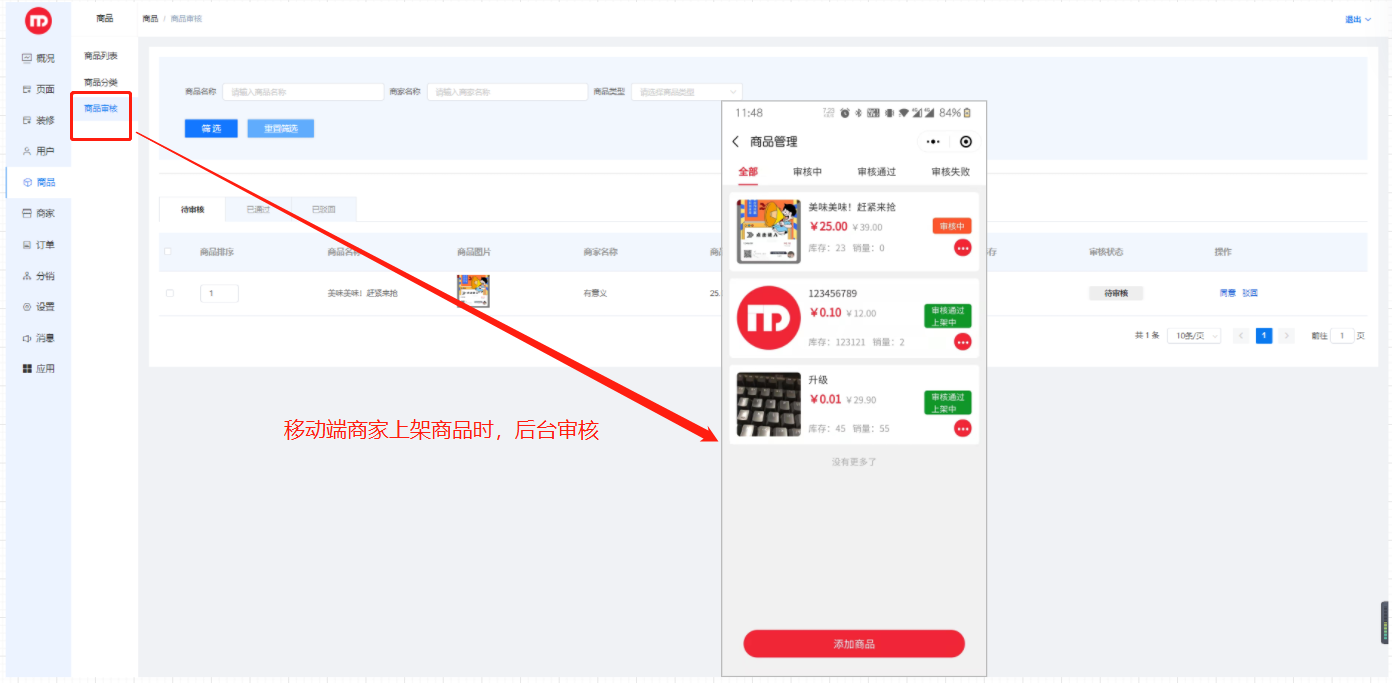## 1.“商品”界面,所有商品数据预览
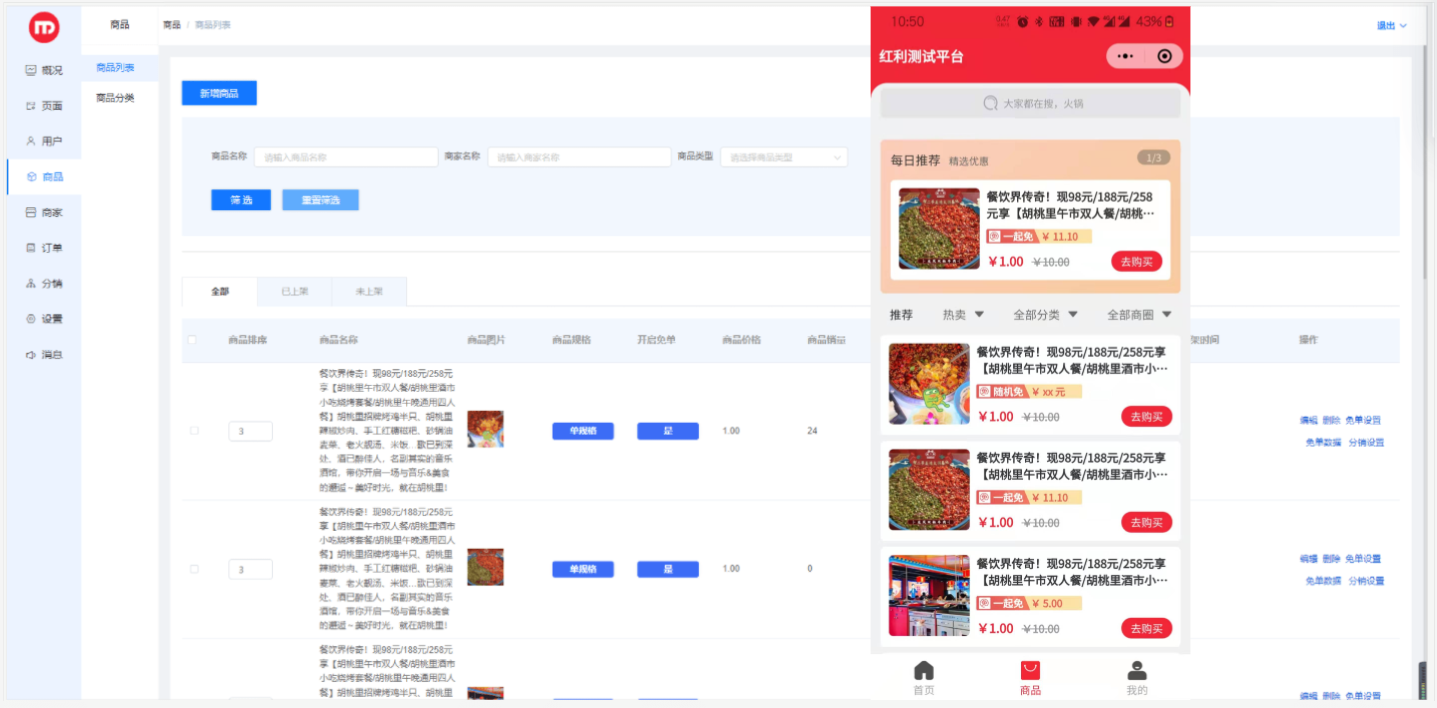
## 2.“新增商品”对应数据添加设置
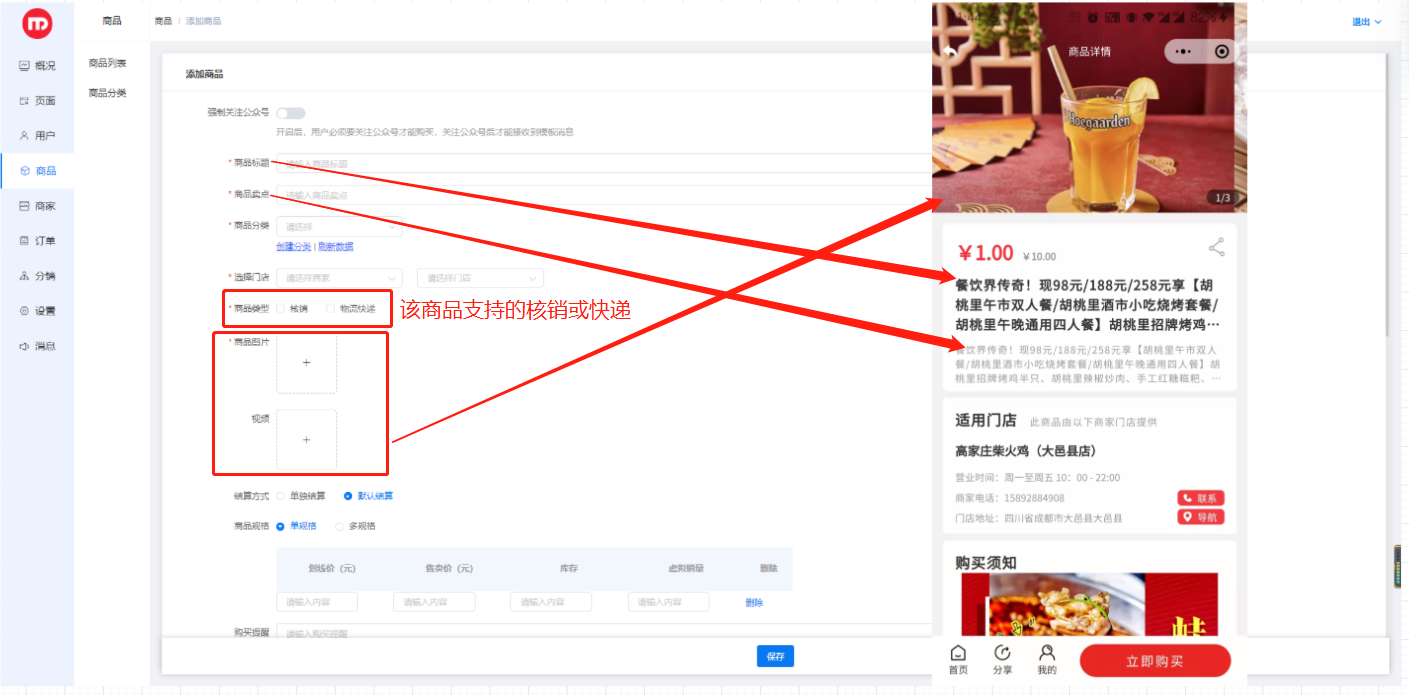
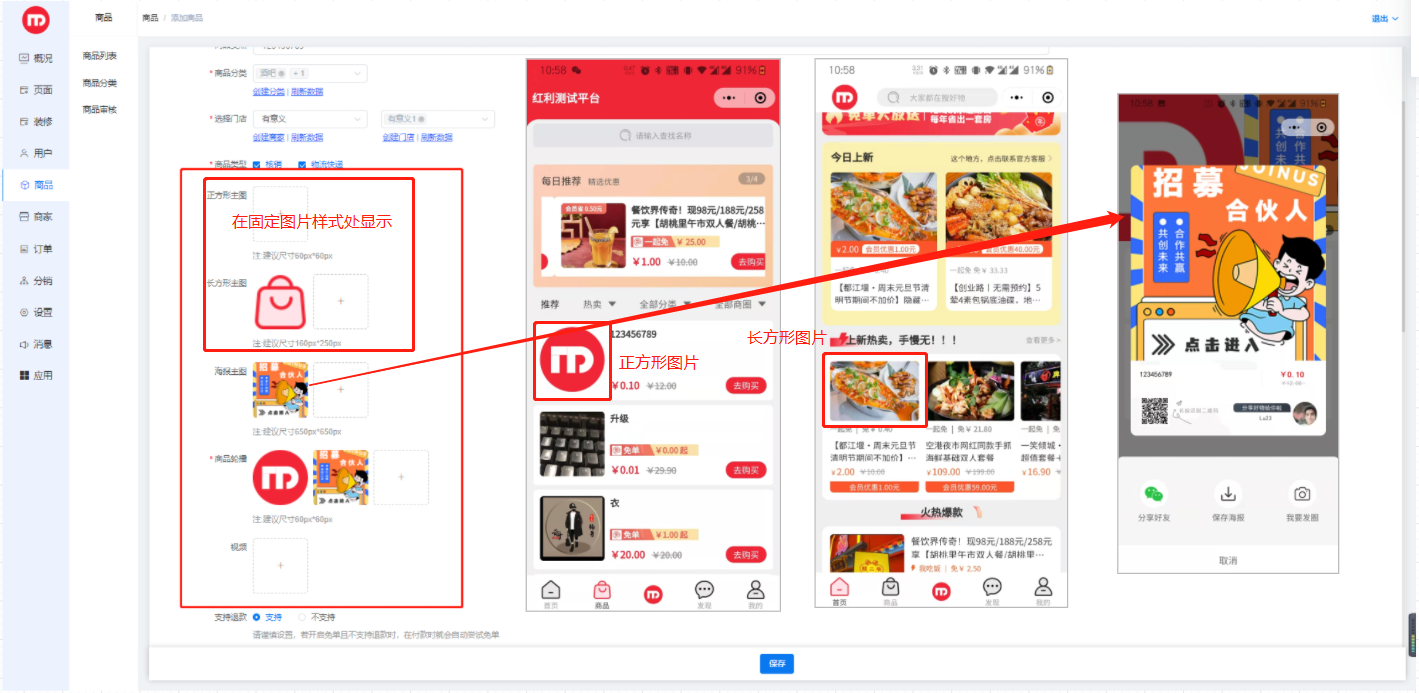
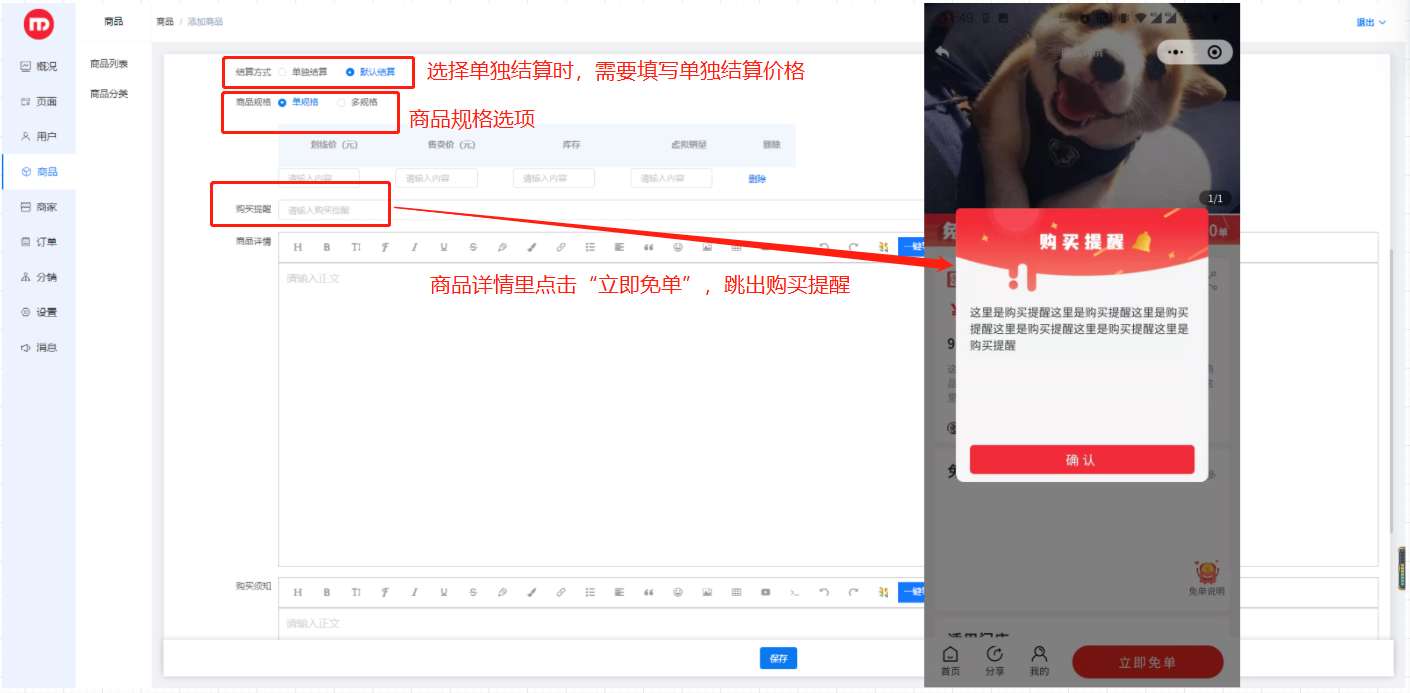
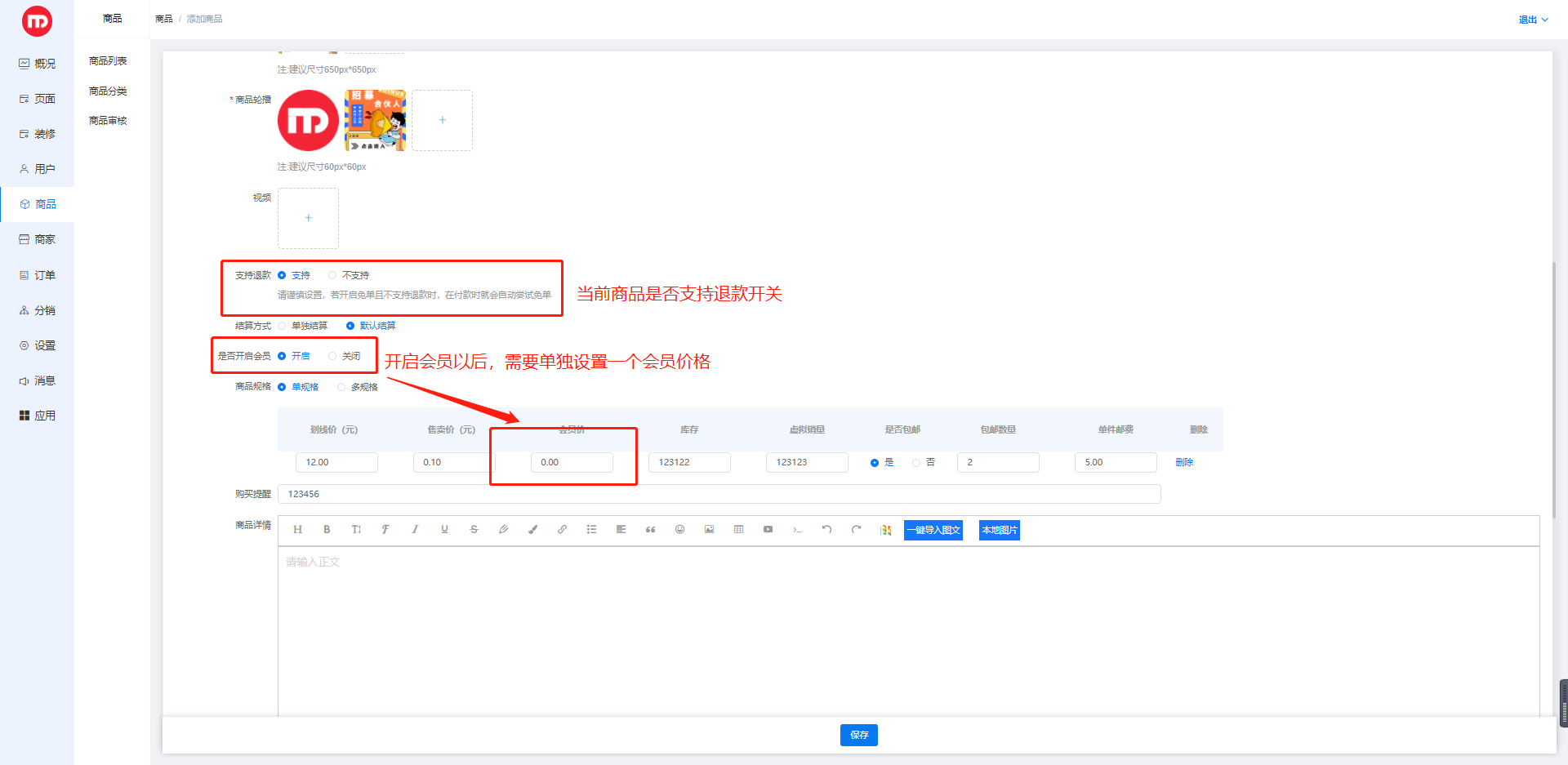
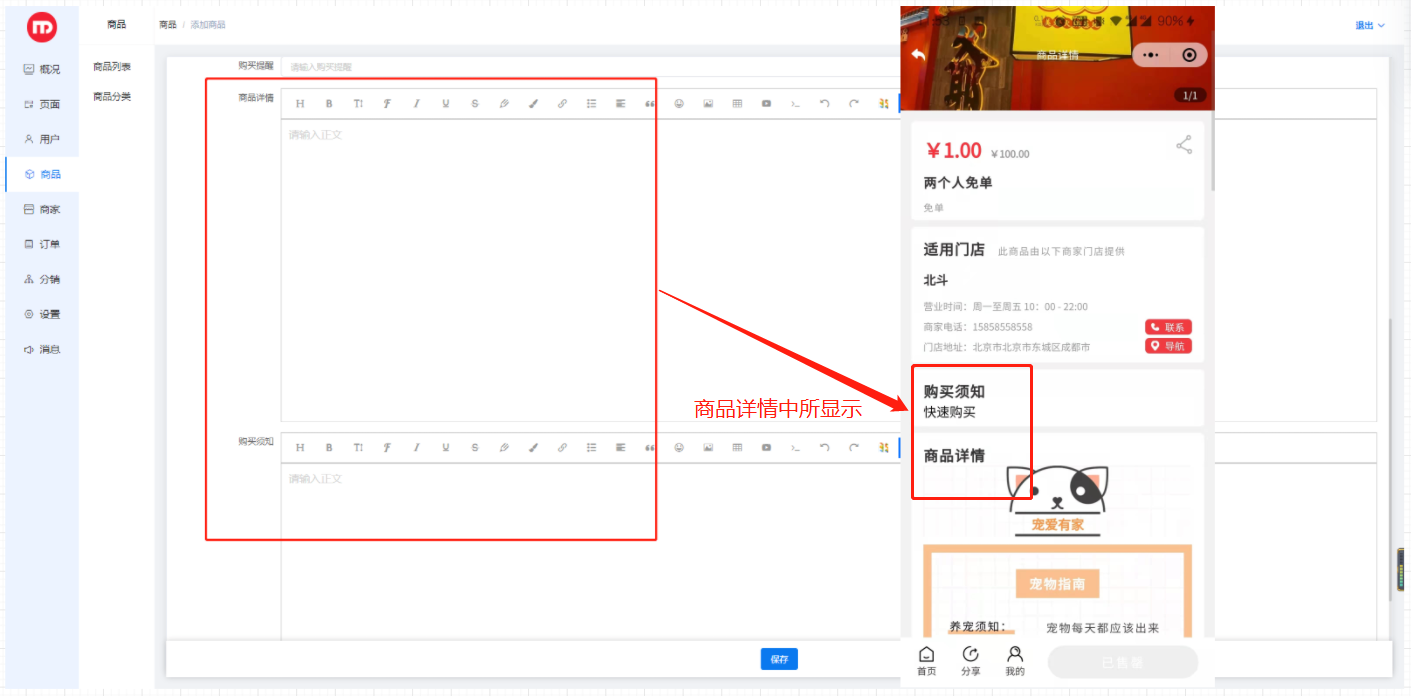
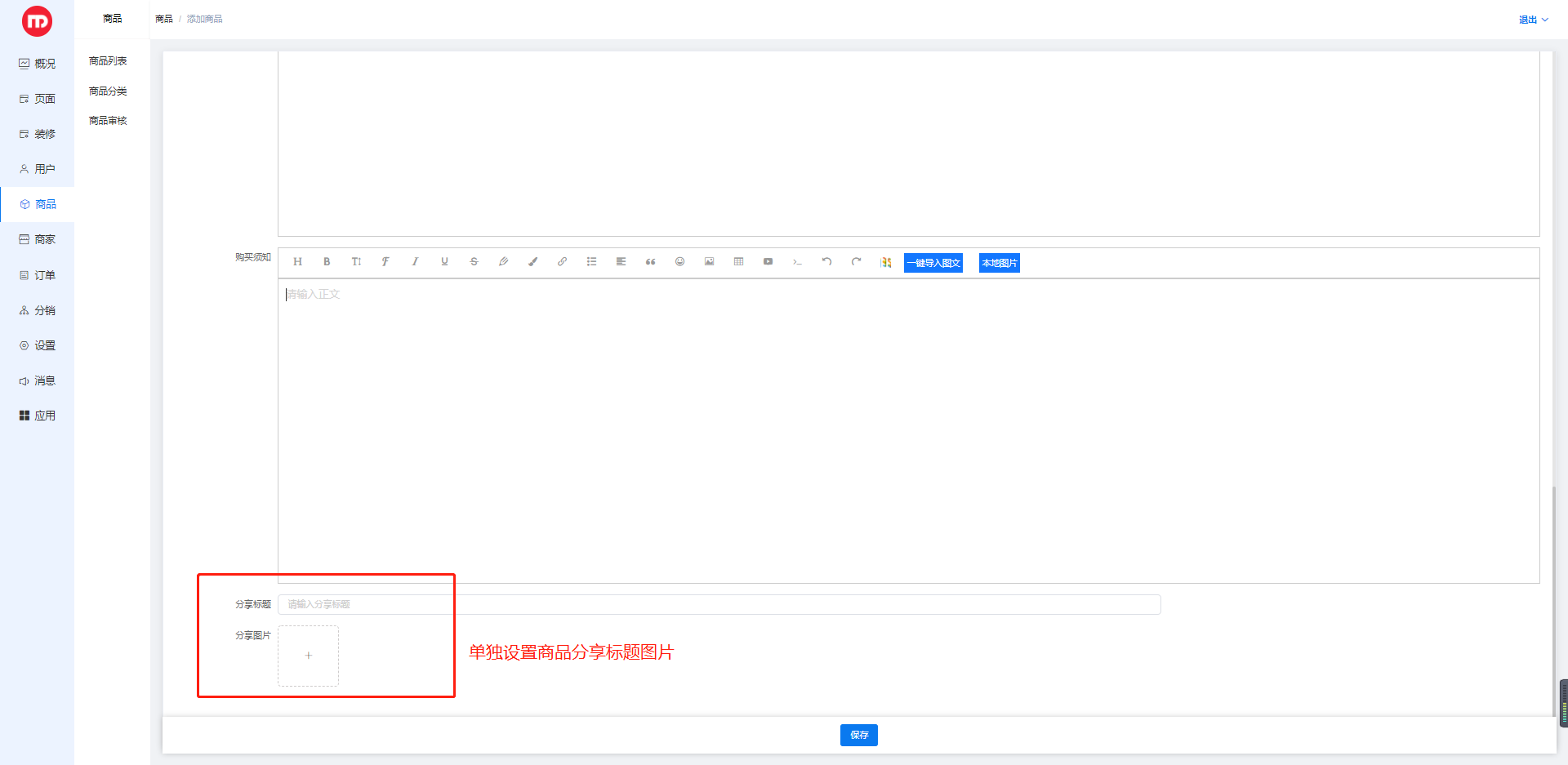
## 3."免单设置",对应商品开启免单时设置免单基本要求
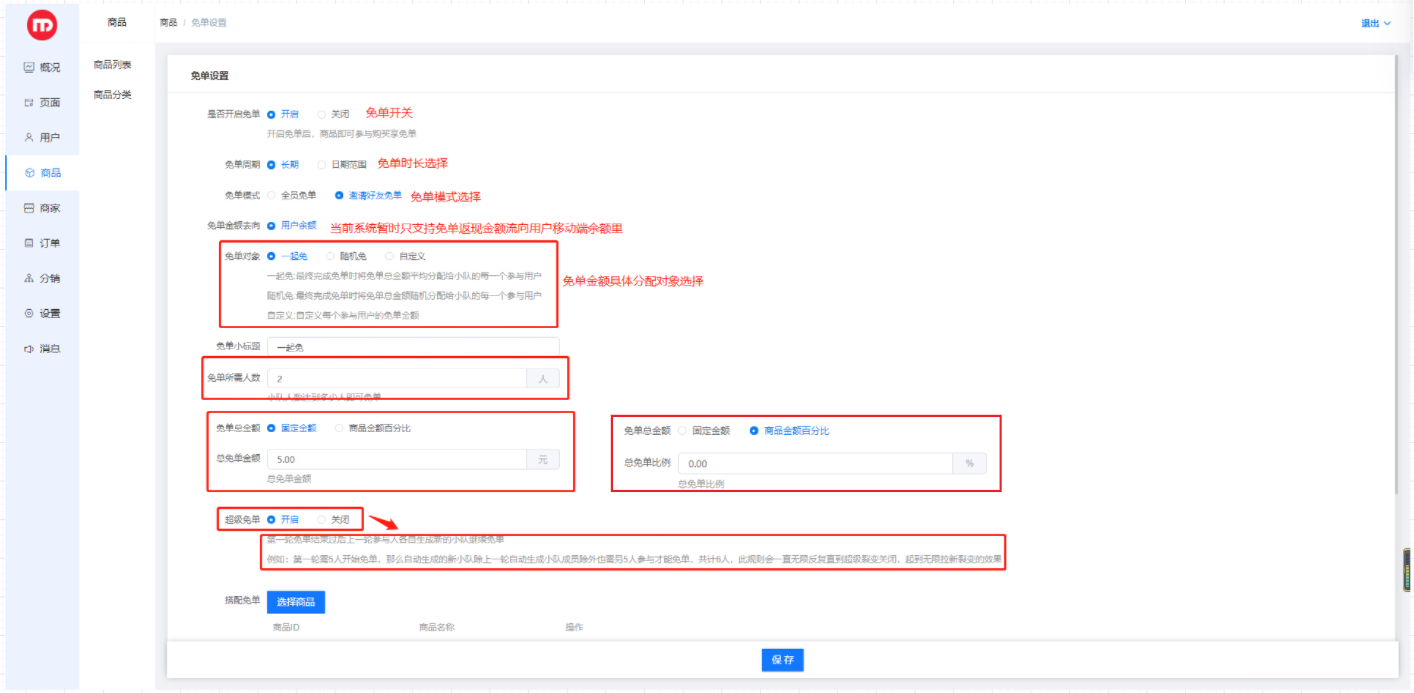
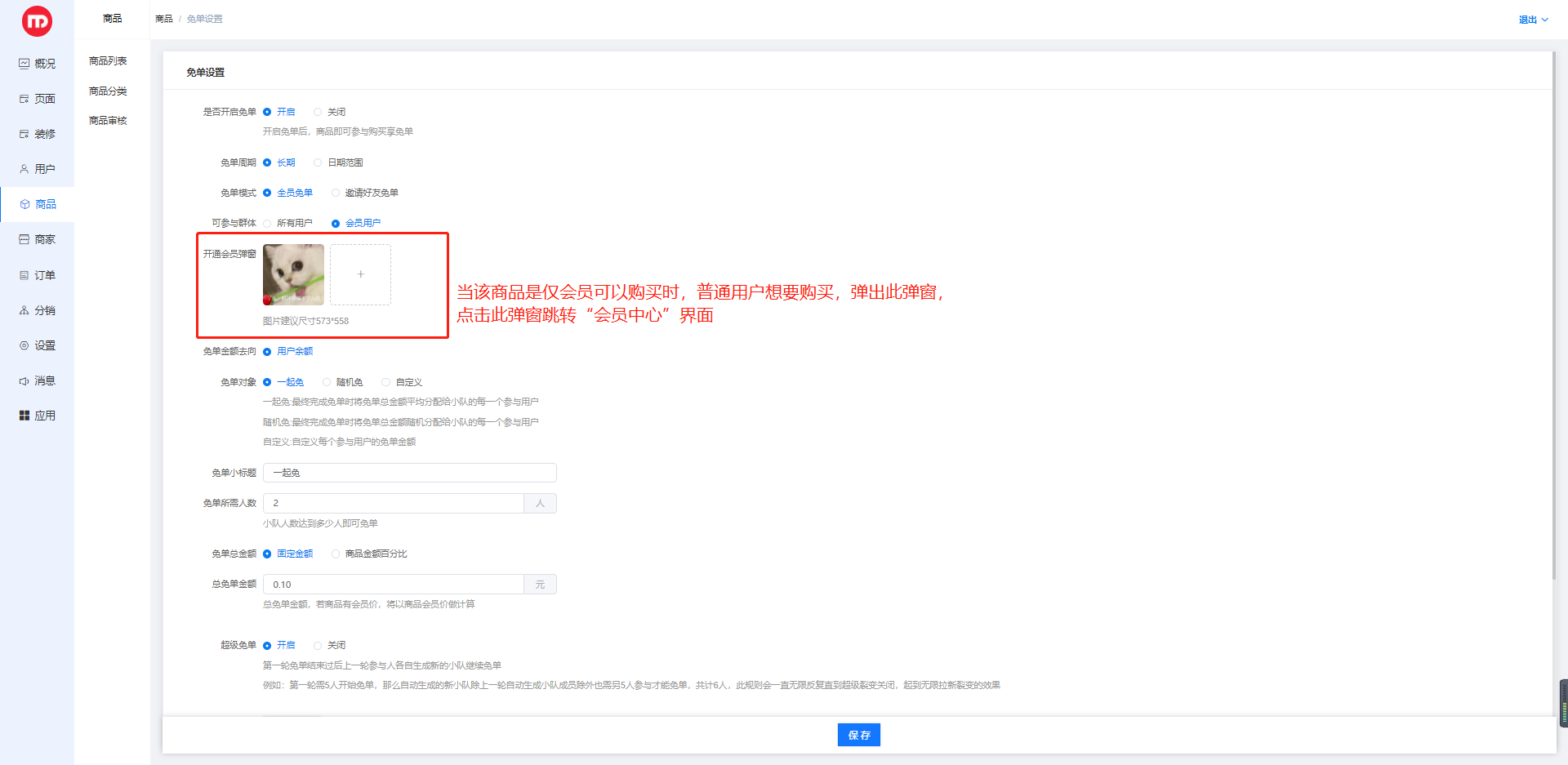
搭配免单,即理解为,关联商品(可将其他免单关联到此处)
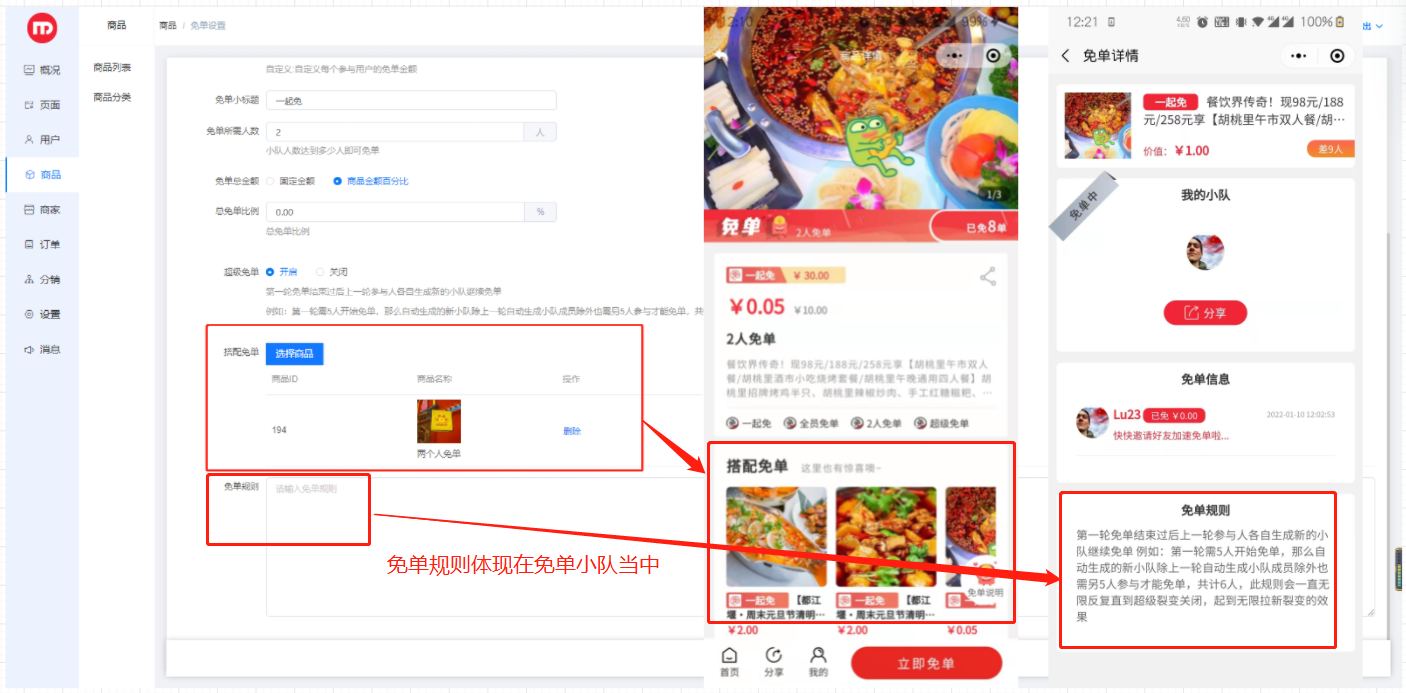
## 4.“免单数据”:显示免单商品、免单人数、免单小队等所有数据
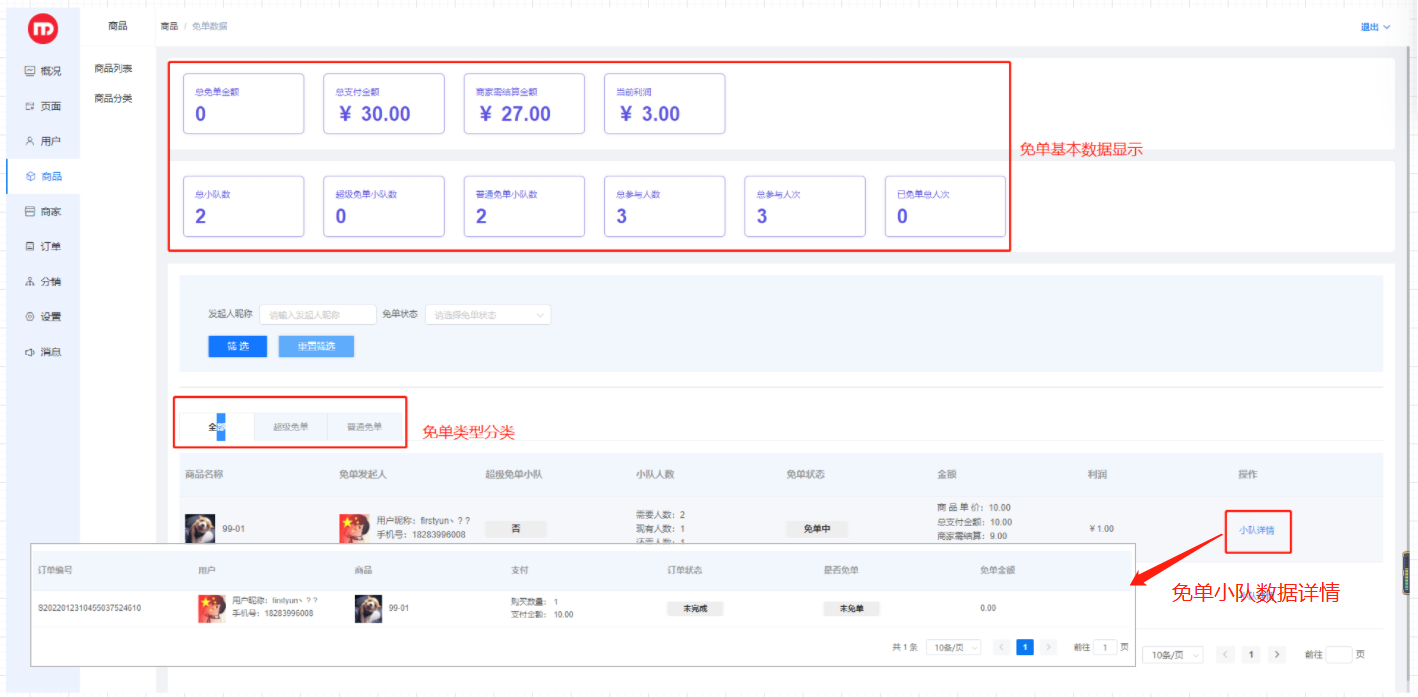
## 5.“分销设置”:根据需求对对应商品设置分销数据

若商品未单独设置分销数据,系统则使用默认分销设置
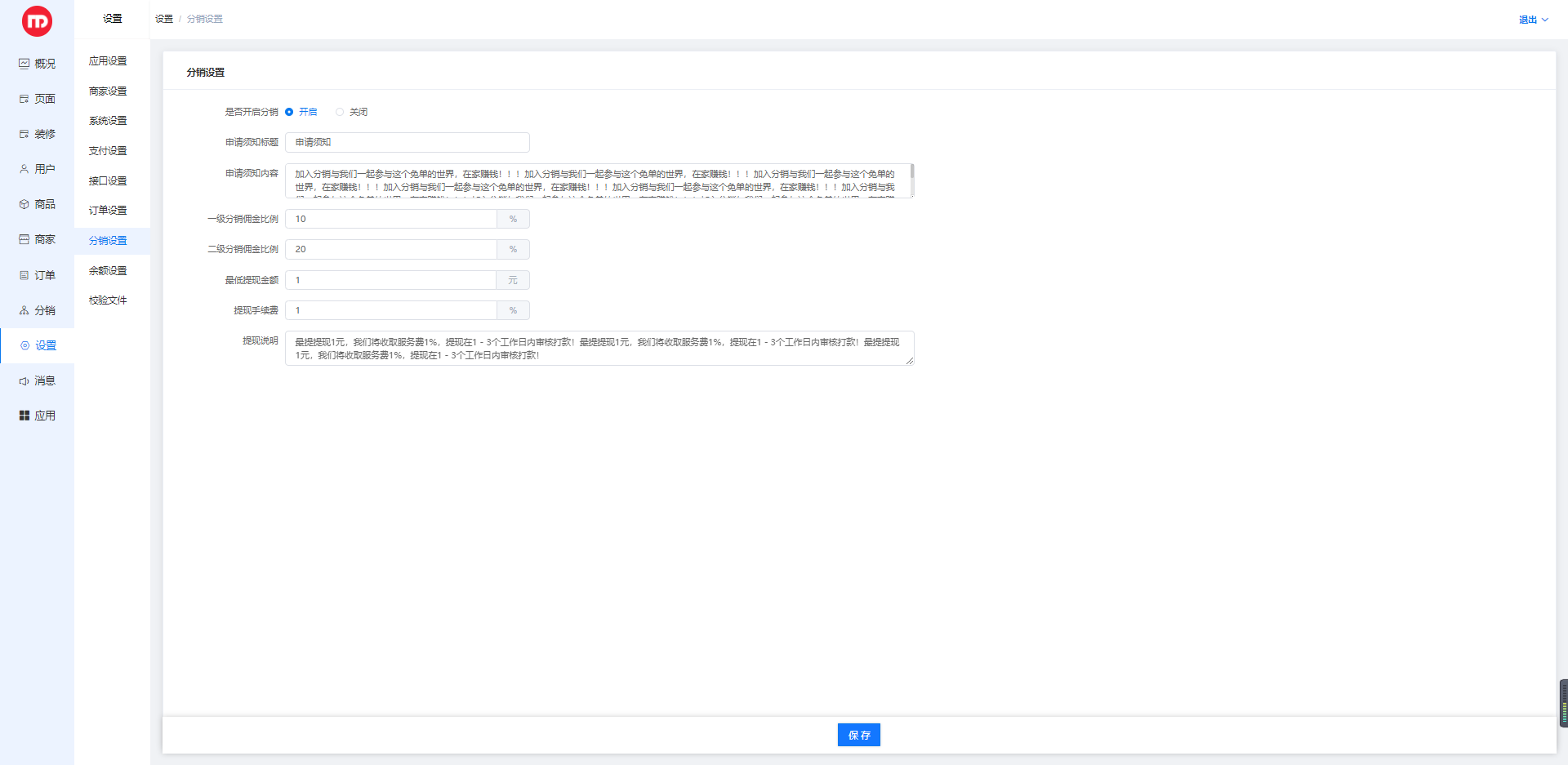
## 6.“商品分类”列表
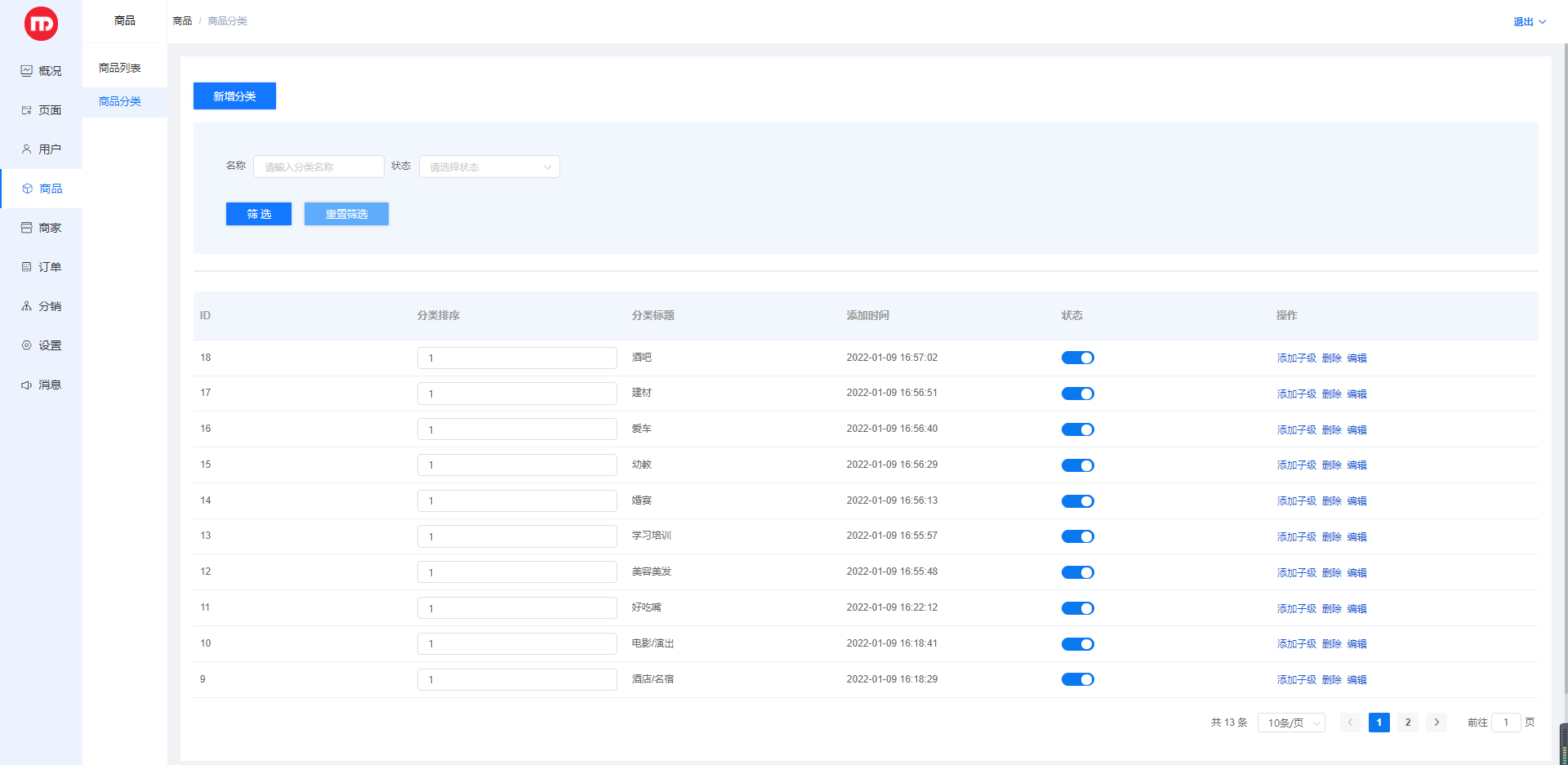
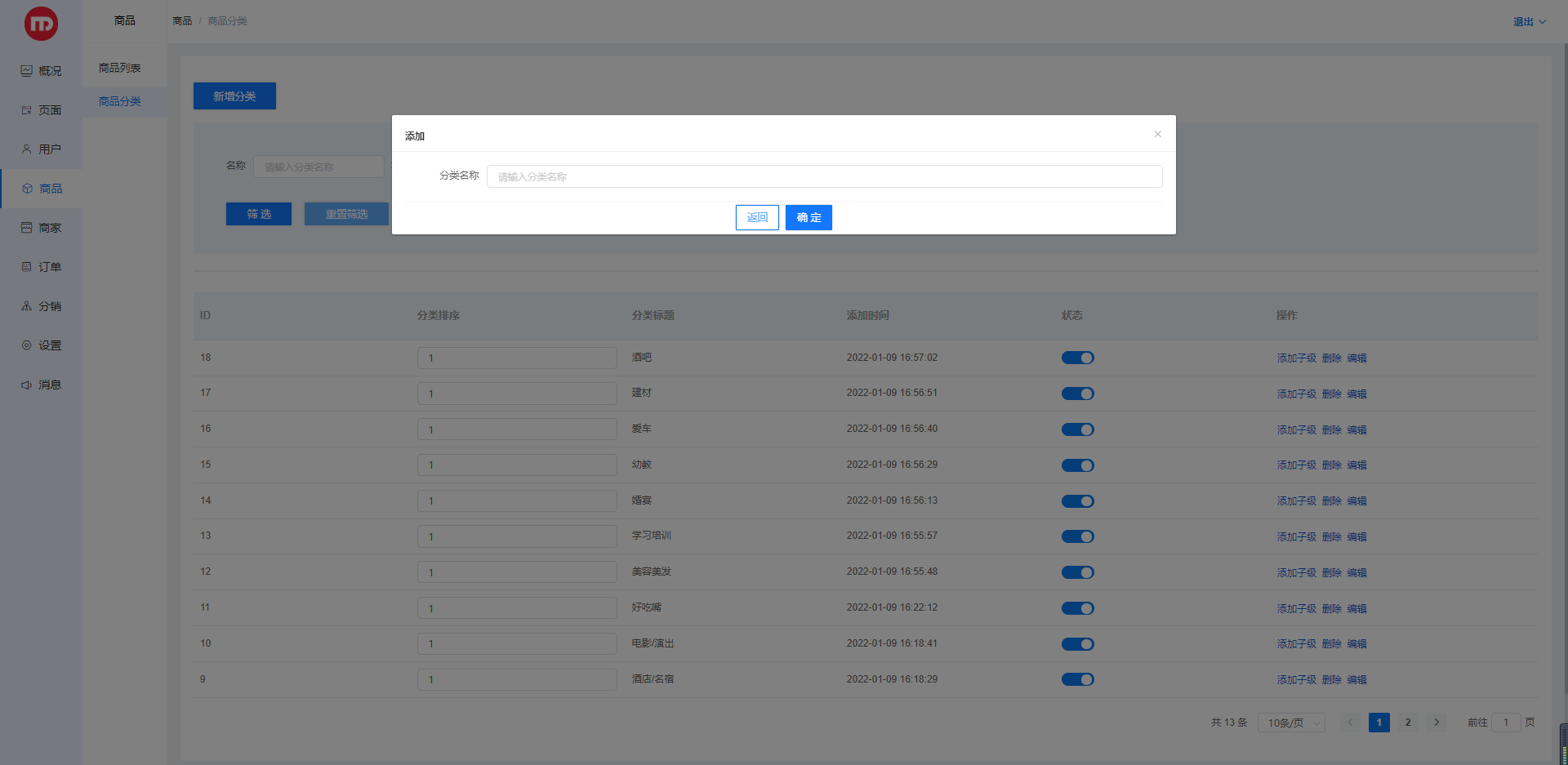
## 7."商品审核"